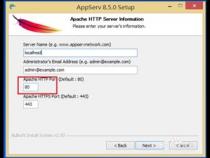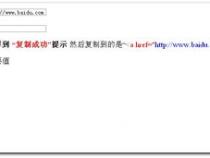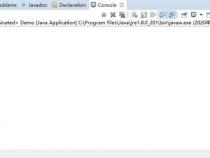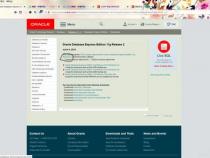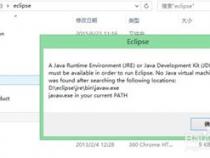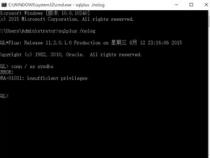sql如何新建数据库
发布时间:2025-05-23 05:05:31 发布人:远客网络
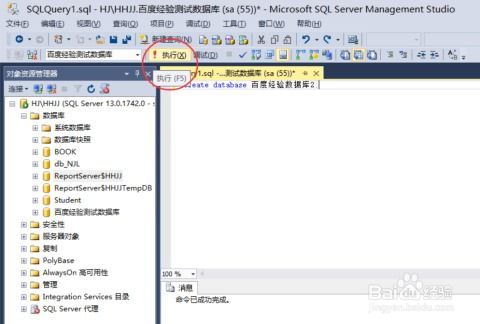
一、sql如何新建数据库
1、在开始-程序- MICROSOFT SQLSERVER-企业管理器界面下打开控制台根目录下的所有+号展开到(LOCAL)(WINDOWS NT),它下面有+数据库,+数据转换服务...等等,你在“数据库”右键点“新建数据库”就可以了
2、》打开SQL Server Management Studio。
3、》系“连接到服务器”对话框中,“服务器类型”下拉选项选择“数据库引擎”,“服务器名称”个度默认会显示上次连接的服务器,可以使用计算机名称、IP地址或是命名管道来连接。
4、》打开“对象资源管理器”,右击“数据库”可以新建数据库。
5、》点击新建数据库后,出现一个窗口,通常只要完成常规页面设置即可。设置如下:
6、1.“数据库名称”要符合SQL的命名规则,唔好与现存的数据库名称相同。 2.“所有者”,点一下“。。。”按扭来选取其他用户。
7、3.“使用全文索引”,全文索引可以快速且有弹性地编制索引,查询大量非结构化文本数据时效率高于LIKE表达式。
8、4.“逻辑名称”,一般采用默认的,方便管理。
9、5.“初始大小”,设置时可根据你的主要数据库估计用到几大,便设到几大,再去设启用“自动增长”。一般选按1M,“不限制文件增长”。
10、6.“路径”,选择存储数据库的位置。
11、7.日志的设置按数据设置技巧相同,但要注意,日志文件会记录所有发生在数据库的变动和更新,以便到硬件损坏等各种意外时,能有效地将数据还原到发生意外的时间点上,从而确保数据的一致性与完整性。显然,要让日志文件能够发挥效用,必须将数据文件与日志文件存储在不同的物理磁盘上这点是您在设定日志文件的物理文件名时所必须留意的。
12、8.“添加”,在添加时注意选“文件类型”,当你选择日志,文件组就会自动选用“不适用”。还要注意,不用的日志,存储路径的物理盘应设置为不同。以便还原。
13、9.添加次要数据文件默认会隶属于主要文件组,如果你想新建一个文件组,在次要数据的文件组中选择“新文件组”,输入名称,选中“默认值”。如果你唔想被人修改或更新文件组内的表,你就选“只读”。
二、如何安装SQL数据库
1、双击sql server 2008的.exe安装文件,进入【SQL Server安装中心】。
2、点击界面左侧的【安装】,然后点击右侧的【全新SQL Server独立安装或向现有安装添加功能】,进入【SQL Server 2008安装程序】界面,首先是【安装程序支持规则】,操作完成之后,点击【确定】。
3、进入【产品密钥】,选择合适的版本(我这里无法选择),点击【下一步】。
4、进入【许可条款】,勾选上【我接受许可条款】,直接点击【下一步】。
5、进入【安装程序支持文件】,点击【安装】按钮,开始安装支持文件。
6、安装完成之后,又进入【安装程序支持规则】,点击【显示详细信息】可以看到详细的规则列表,点击【下一步】。
7、进入【功能选择】,这里我选择了【全选】,也可以选择具体需要的功能,并且可以改变安装位置,设置完成后,点击【下一步】。
8、进入【实例配置】,这里我直接选择了【命名实例】,其他都按照默认设置,点击【下一步】。
9、进入【磁盘空间要求】,显示磁盘的使用情况,可以直接点击【下一步】。
10、进入【服务器配置】,单击【对所有SQL Server服务使用相同的账户】,选择了【NT AUTHORITY\SYSTEM】,然后单击【下一步】即可。
11、进入【数据库引擎配置】,单击【添加当前用户】指定SQL Server管理员,这样管理员就是系统管理员,设置好之后,直接单击【下一步】。
12、进入【Reporting Services配置】,直接按照默认选择第一项,点击【下一步】。
13、进入【错误和使用情况报告】,可以选择其中一项,将相关内容发送给Mircosoft,也可以不进行选择,然后单击【下一步】。
14、进入【安装规则】,直接单击【下一步】。
15、进入【安装进度】,SQL Server 2008开始安装,不用管它,等待安装完成即可。安装完成后,会列出具体安装了哪些功能,提示安装过程完成,这时单击【下一步】,可进入【完成】界面,提示【SQL Server 2008安装已成功完成】。
三、如何用sql server搭建服务器数据库服务器
只能连接,不能搭建。如下参考:
1.打开SQLserver配置管理器,找到其中的SQLserver网络配置,然后从实例中命名协议(我的实例名是SQLEXPRESS)。如下图所示:
2.在SQLEXPRESS协议中启用命名管道和TCP/IP。如下图所示:
3.单击SQLServer服务重新启动SQLServer(SQLEXPRESS)。如下图所示:
4、重新打开SQLServerManagementStudio,服务器类型选择数据库引擎,服务器名(询问本地)\实例名或计算机名\实例名,身份验证选择Windows身份验证。如下图所示:
5.点击“连接”,就可以登录了。如下图所示: